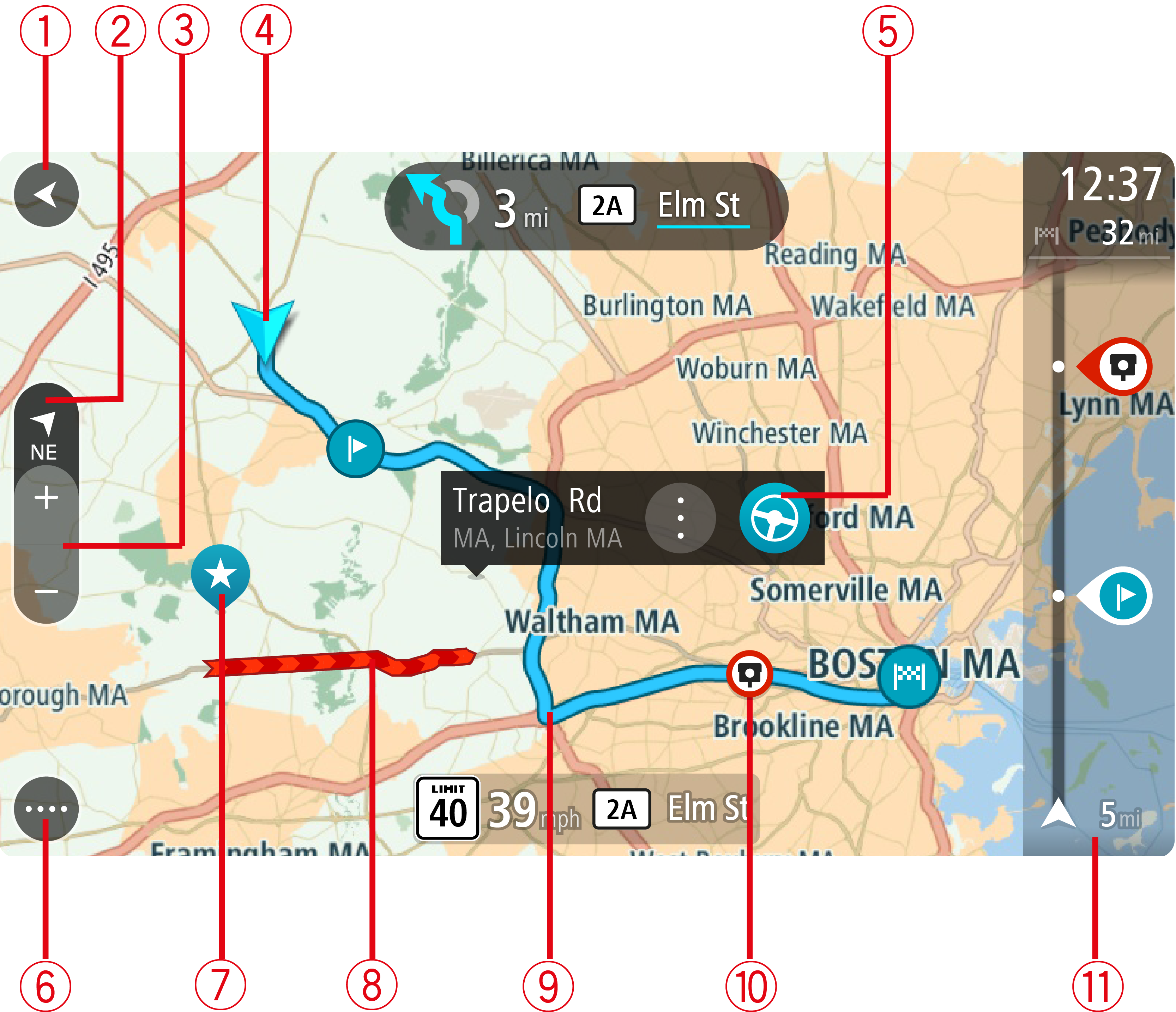
A visualização de mapa é exibida quando você não tem nenhum percurso planejado. Sua localização real é exibida assim que seu Trucker encontra sua localização GPS.
A visualização de mapa pode ser usada da mesma forma como examinaríamos um mapa tradicional em papel. Você pode mover o mapa usando gestos e aplicar zoom usando os botões de zoom.
Importante: tudo no mapa é interativo, inclusive os símbolos do mapa e o percurso; tente selecionar algo e veja o que acontece!
Dica: para abrir o menu pop-up de um item do mapa (por exemplo, um percurso ou um PI), selecione o item para abrir o menu. Para selecionar uma localização no mapa, selecione e mantenha pressionada a localização até abrir o menu pop-up.
O mapa exibe sua localização atual e muitas outras localizações, como Meus locais.
Se você não tiver selecionado um percurso, o zoom do mapa será reduzido para exibir a área ao redor de sua localização.
Se você tiver planejado um percurso, seu percurso completo será exibido no mapa. Você pode adicionar paradas (Como adicionar uma parada ao seu percurso no menu Percurso atual, Como adicionar uma parada ao percurso usando o mapa) ao seu percurso diretamente no mapa. Quando você começa a dirigir, a vista de orientação é exibida.
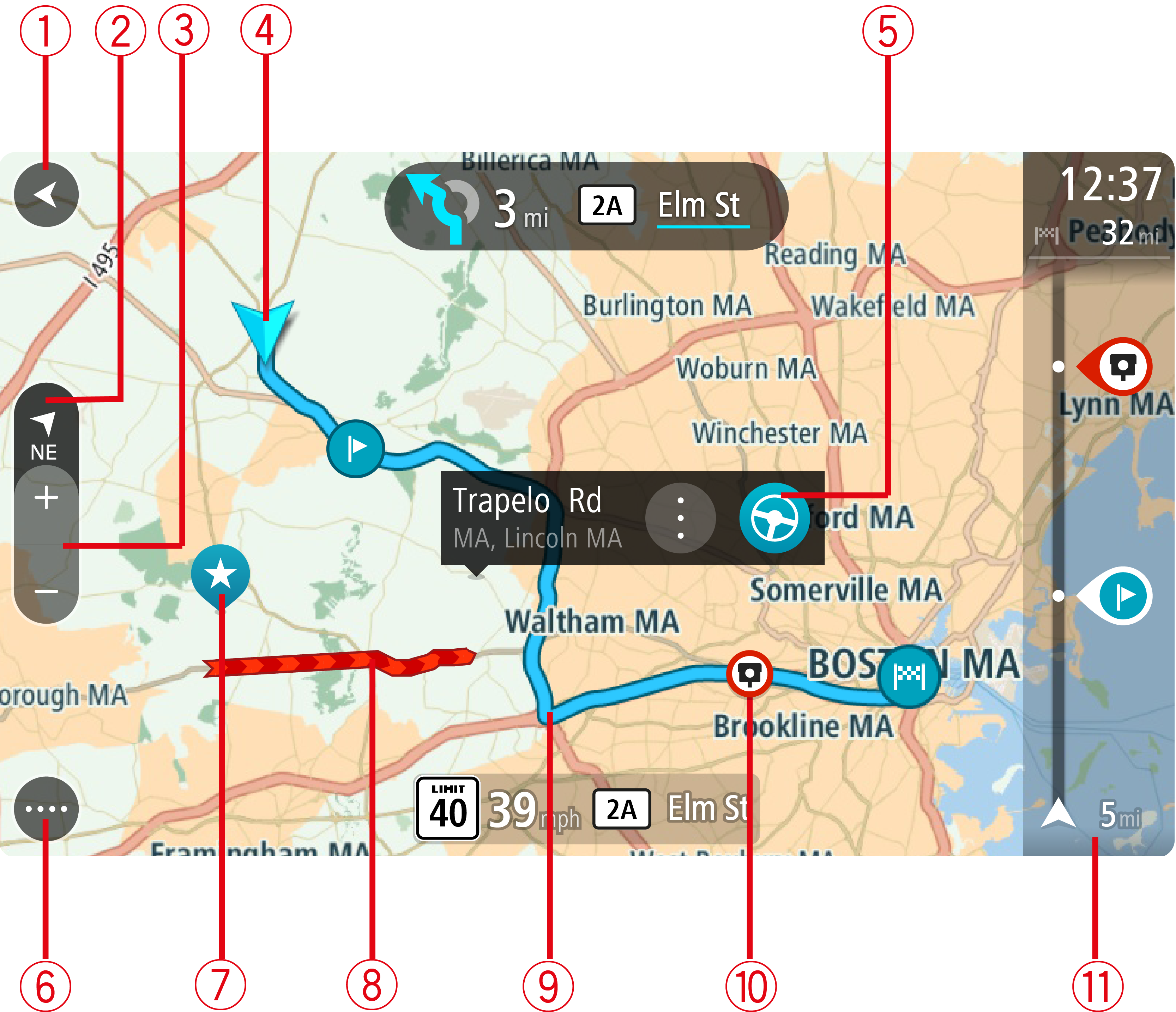
Na visualização de mapa, se você estiver dirigindo, a pequena seta girará para indicar sua direção de viagem em relação ao norte, com ele para cima.
Dica: a direção da bússola na qual você está dirigindo é mostrada no botão de vista abaixo da seta pequena da bússola, por exemplo, NE para noroeste. Essas direções da bússola são exibidas automaticamente ao dirigir na América do Norte e são ocultadas ao sair da América do Norte.
Nota: se seu Trucker não conseguir encontrar sua localização, o símbolo será exibido em cinza.
|
Seu destino. |
|
O seu local da residência. Você pode definir o local de sua residência em Meus locais. |
|
Seu local de trabalho. Você pode definir o local de seu trabalho em Meus locais. |
|
Uma parada em seu percurso. |
|
Um local salvo em Meus locais. |
|
Quando uma pesquisa por PIs próximo do destino é concluída e os resultados são exibidos no mapa, os PIs menos importantes são exibidos como pinos pretos com cruzes brancas. |
Selecione um símbolo do mapa para abrir o menu pop-up e selecione o botão de menu para ver uma lista de ações que podem ser executadas.